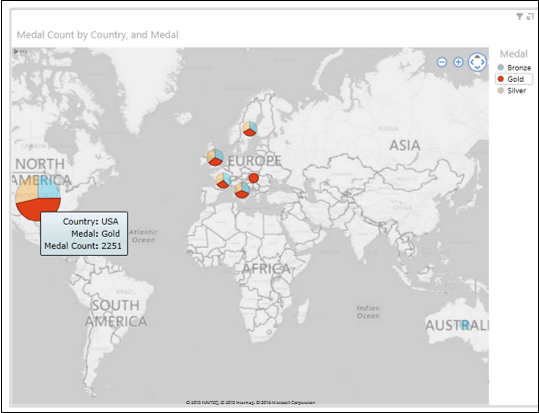Excel Power View - Kartenvisualisierung
Mit Maps können Sie Ihre Daten im geografischen Kontext anzeigen. Karten in Power View verwenden Bing-Kartenkacheln, sodass Sie wie bei jeder anderen Bing-Karte zoomen und schwenken können. Damit Karten funktionieren, muss Power View die Daten über eine gesicherte Webverbindung zur Geokodierung an Bing senden. Daher werden Sie aufgefordert, den Inhalt zu aktivieren, indem Sie Orte und Werte hinzufügen und Punkte auf der Karte platzieren. Je größer der Wert, desto größer ist der Punkt. Wenn Sie eine mehrwertige Reihe hinzufügen, erhalten Sie Kreisdiagramme für Datenpunkte auf der Karte, wobei die Größe des Kreisdiagramms die Größe der Gesamtsumme angibt.
Ihre Daten haben ein geografisches Feld Countrydas kann für die Kartenvisualisierung verwendet werden. Gehen Sie wie folgt vor, um eine Kartenvisualisierung für die Medaillenanzahl mit Länderwerten zu erstellen:
- Klicken Sie auf der Multifunktionsleiste auf die Registerkarte POWERVIEW.
- Klicken Sie in der Gruppe Einfügen auf Power View.
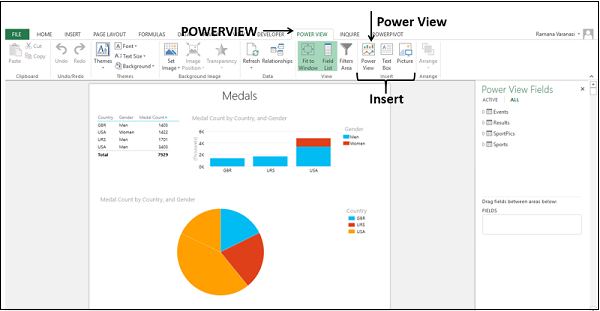
In der Arbeitsmappe wird ein neues Power View-Blatt erstellt.
Festlegen der Datenkategorie für das geografische Feld
Um die Datenkategorie für das geografische Feld festzulegen, gehen Sie wie folgt vor:
Wählen Sie die Felder - Land und Medaillenzahl. Standardmäßig wird die Tabelle angezeigt.
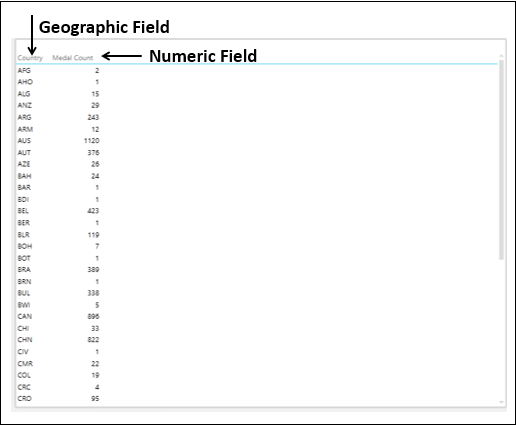
Sie haben ein geografisches Feld und ein numerisches Feld.
Sie müssen die Kategorie des Felds Land für Power View festlegen, um Berichte dynamisch erstellen zu können.
Drücke den POWERPIVOT Registerkarte auf der Multifunktionsleiste.
Klicken Managein der Gruppe Datenmodell. Das Power Pivot-Fenster wird angezeigt.
Drücke den ResultsTab. Wählen Sie das Feld Land.
Drücke den Advanced Registerkarte auf der Multifunktionsleiste.
Klicken Data Category.
Wählen Country/Region aus der Dropdown-Liste.
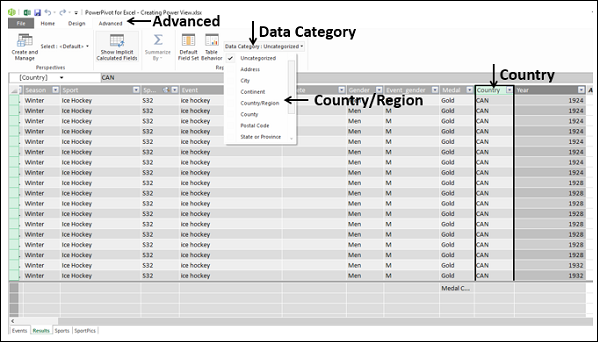
Die Datenkategorie des Feldes Land wird als Land / Region festgelegt.
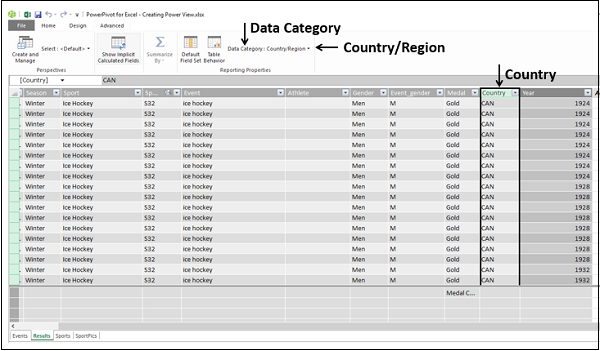
Klicken Sie auf das Blatt Power View. Neben dem Feld Land wird in der Ergebnistabelle in der Liste der Power View-Felder ein kleines Globussymbol angezeigt. Dies zeigt an, dass das Feld Land einen geografischen Standort enthält.
Wechseln zur Kartenvisualisierung
Konvertieren Sie die Tabelle wie folgt in die Kartenvisualisierung:
Klicken Sie auf die Tabelle.
Drücke den DESIGN Tab.
Klicken Map in der Gruppe Switch Visualization.
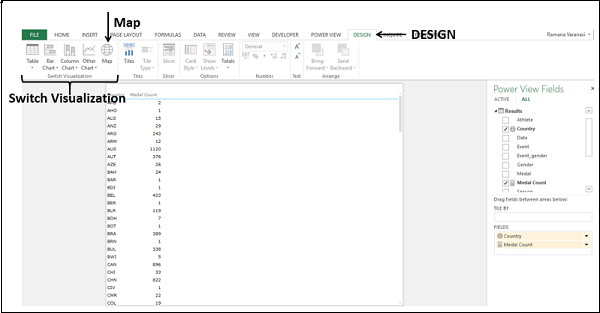
Die Tabellenvisualisierung wird in die Kartenvisualisierung konvertiert.
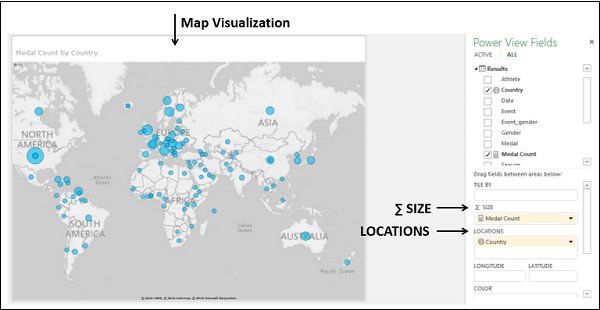
Power View erstellt eine Karte mit einem Punkt, der jeden geografischen Standort, Land, darstellt. Die Größe des Punktes ist der Wert des entsprechenden numerischen Feldes Medal Count.
Im Bereich Power View Fields befindet sich das geografische Feld Country im Bereich LOCATIONS und das numerische Feld Medal Count im Bereich ∑ SIZE
Um weitere Informationen zu einem Datenpunkt anzuzeigen, haben Sie folgende Möglichkeiten:
Step 1- Platzieren Sie den Cursor auf einem Punkt auf der Karte. Ein Feld mit dem Namen des geografischen Standorts und dem entsprechenden numerischen Wert wird angezeigt.
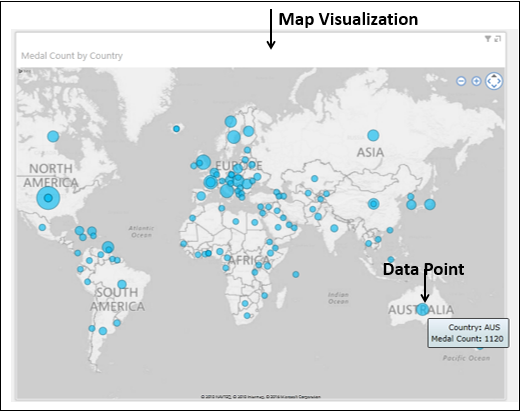
Step 2- Klicken Sie auf einen Punkt auf der Karte. Dieser bestimmte Punkt wird hervorgehoben und alle anderen Punkte werden inaktiv.
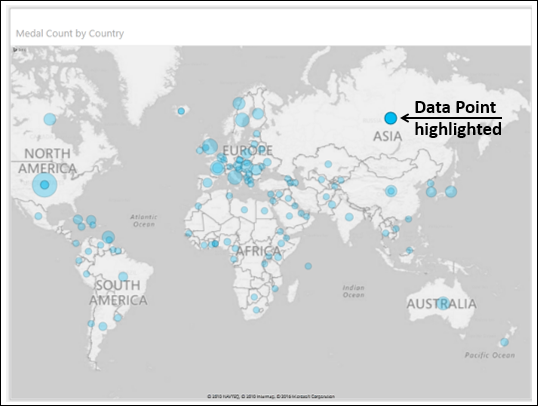
Zoomen und Schwenken in der Karte
Sie finden die Schaltflächen zum Vergrößern, Verkleinern und Schwenken in der oberen rechten Ecke der Karte, wenn Sie mit der Maus über diesen Bereich fahren.
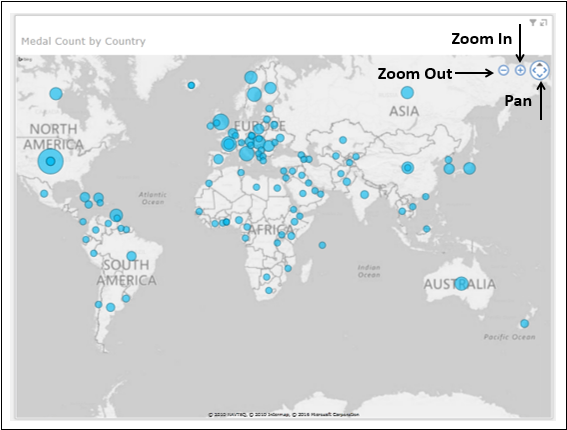
Kreisdiagramme in der Kartenvisualisierung
Angenommen, Sie möchten der Kartenvisualisierung ein weiteres Feld hinzufügen. Beispielsweise möchten Sie möglicherweise die Medaillentypen Gold, Silber und Bronze anzeigen. Sie können es wie folgt tun -
Ziehen Sie das Feld Medaille in den Bereich FARBE im Bereich Power View-Felder. Die Punkte werden in Kreisdiagramme umgewandelt.
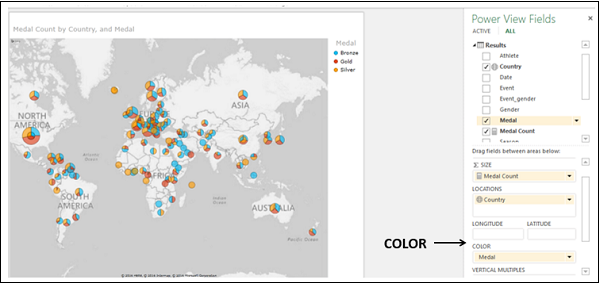
Eine Medaillenlegende zeigt die Medaillentypen und die jeweiligen Farben an. Jede Farbe in den Kreisdiagrammen repräsentiert den Medaillentyp, wie in der Legende angegeben.
Sie können auch beobachten, dass die Größe eines Kreisdiagramms der Medaillenzahl entspricht und die Größe jedes Slice im Kreisdiagramm der Anzahl dieses Medaillentyps entspricht.
Erkunden von Daten mit Kreisdiagrammen in der Kartenvisualisierung
Sie können Ihre Daten filtern und einen wichtigen Datenpunkt wie folgt markieren:
Stellen Sie im Bereich Filter die Medaillenzahl so ein, dass nur Werte größer oder gleich 400 angezeigt werden.
Wenden Sie den Filter an. Die Karte zoomt und zeigt nur die gefilterten Werte an.
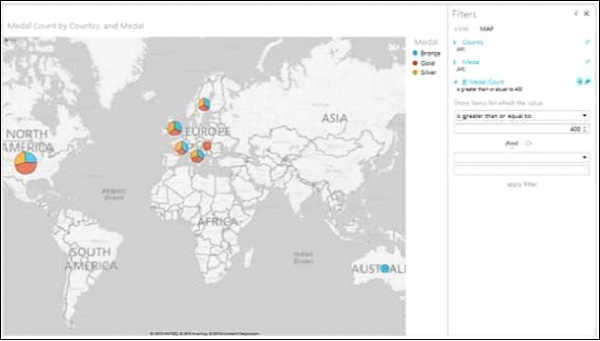
Platzieren Sie den Cursor auf dem Kreisdiagramm, das Großbritannien darstellt, und die Details des Kreisdiagramms werden angezeigt.
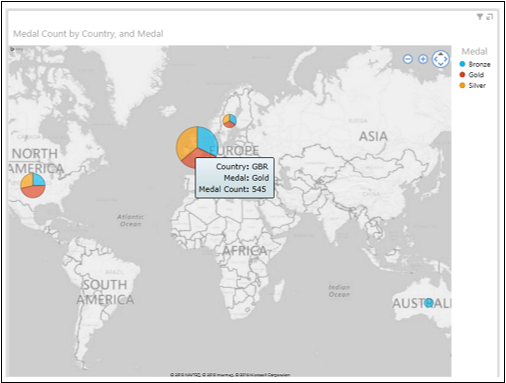
Sie können sehen, dass die Goldmedaillenzahl für Großbritannien 545 beträgt. Sie können die Silbermedaillenzahl und die Bronzemedaillenzahl für Großbritannien ermitteln, indem Sie den Cursor auf diese Scheiben im Kreisdiagramm setzen.
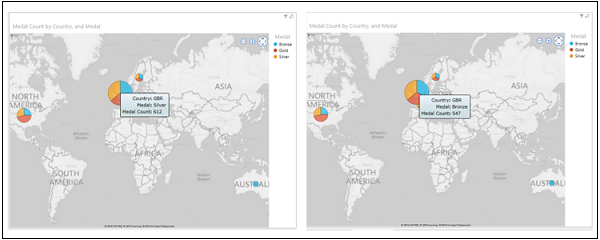
Hervorheben eines Pie Slice in der Kartenvisualisierung
Vielleicht möchten Sie die Goldmedaillenzahl aller Länder hervorheben
Klicken Sie in der Legende auf Gold.
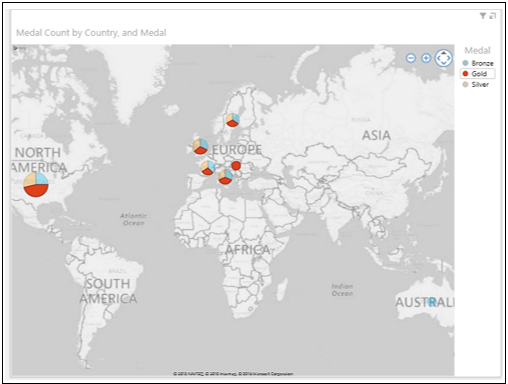
Die Kreisscheiben, die Gold in allen Kreisdiagrammen darstellen, werden hervorgehoben. Die anderen Kreisscheiben in allen anderen Kreisdiagrammen sind inaktiv.
Platzieren Sie den Cursor auf einem beliebigen Kreisdiagramm auf der Karte. Das Kuchenstück, das Gold darstellt, wird hervorgehoben. Die Details des Pie Slice werden angezeigt.